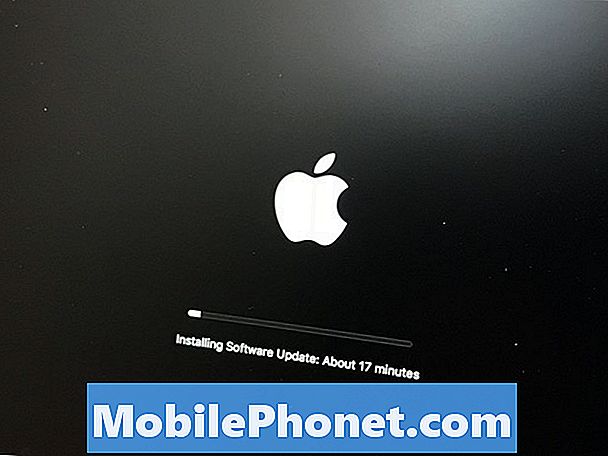Obsah
- Problém č. 1: Ako opraviť problém s Galaxy S9 uviaznutým v bootovacej slučke: nezapne sa ani sa nespustí v režime obnovy
- Problém č. 2: Ako opraviť problém s nabíjaním Galaxy S9: nabíja sa iba prostredníctvom počítača alebo nabíjačky do auta
Rastie počet používateľov Galaxy S9, ktorí nás žiadajú o pomoc ohľadom problémov s napájaním a nabíjaním, takže táto je pre nich. Nižšie uvedené prípady sú ako obvykle prevzaté z listov, ktoré dostávame. Všetky problémy s napájaním majú zvyčajne rovnaké všeobecné pokyny na riešenie problémov, takže naše návrhy by mali fungovať, aj keď sa mierne líšia.
Problém č. 1: Ako opraviť problém s Galaxy S9 uviaznutým v bootovacej slučke: nezapne sa ani sa nespustí v režime obnovy
Keď vložíme do telefónu nabíjačku, telefón iba prejde do telefónu Samsung Galaxy S9 + zabezpečeného technológiou Knox a napájaného z obrazovky Android. Potom sa vypne, znova sa zapne a robí stále to isté, kým sa nenasadí na tomto telefóne Samsung S9 + zabezpečenom obrazovkou nox. Nemôžeme to ani vypnúť. Núdzový režim nefunguje. Reset nefunguje. Ak podržíme stlačené tlačidlo zníženia hlasitosti a vypínač, jednoducho sa reštartuje a znova sa zobrazí obrazovka, ktorá sa vypne a znova zapne. Jedinou funkčnou kombináciou klávesov je znížená hlasitosť a napájací kláves. Keď to urobíme, dostaneme sa do rozhrania na stiahnutie vlastného operačného systému. Nemôžeme vstúpiť do režimu obnovenia alebo k čomukoľvek inému.
Riešenie: Vo väčšine prípadov, ako je ten, ktorý máte, je najpravdepodobnejšou príčinou neoprávnená manipulácia so softvérom - neúspešné zakorenenie alebo blikanie. Niekoľko prípadov tohto problému sa vyskytlo po legitímnej aktualizácii OTA. Ak ste urobili čokoľvek z toho, máte k dispozícii dve možnosti - blikanie a získanie podpory od spoločnosti Samsung.
Bliká
Ak váš S9 uviazol v bootovacej slučke po hraní alebo manipulácii s oficiálnym softvérom, môže pomôcť blikanie základného firmvéru do zariadenia. Dobrá vec je, že sa zariadenie stále spúšťa do režimu sťahovania alebo do režimu Odin, takže existuje veľká šanca, že to zvládnete úspešne. Tentoraz nezabudnite pri blikaní zariadenia postupovať podľa dobrého sprievodcu.
Získajte podporu od spoločnosti Samsung
Ak ste nikdy nevytvorili root alebo neblikali na vlastnú alebo neoficiálnu ROM a ak sa problém začal po aktualizácii bezdrôtovo, odporúčame vám požiadať o pomoc operátora alebo spoločnosť Samsung. Ak ovládate Android a viete postupovať podľa blikajúcich pokynov, môžete skúsiť problém vyriešiť tak, že do zariadenia prebliknete firmvér. Dôrazne vám odporúčame, aby ste si prešli program opravy spoločnosti Samsung, ktorý slúži ako bezpečná stránka. Pamätajte, že blikanie je vo svojej podstate riskantné a ak nebude vykonané správne, môže nadobro poškodiť softvér alebo oddiel telefónu. Aby ste predišli zneplatneniu záruky výrobcu, nechajte telefón zaslať vyškolenému odborníkovi.
Problém č. 2: Ako opraviť problém s nabíjaním Galaxy S9: nabíja sa iba prostredníctvom počítača alebo nabíjačky do auta
Môj Samsung S9 sa bude nabíjať, iba ak je pripojený k USB portu môjho počítača alebo k automobilu, a iba keď sa rozhodne. Vyskúšal som aj iné nástenné nabíjačky a rôzne zástrčky, ale nič nefunguje. Vzal som to do telefónneho obchodu, aby som im ukázal, a batéria bola nabitá na 99%, a keď ju pripojili k nabíjačke a k mojej, nabila sa okamžite, takže mi povedali, že sa mám vrátiť, keď sa nenabijú ešte raz. Po tejto návšteve som nechal telefón úplne vybitú a potom bol na 24 hodín mimo prevádzky, kým sa rozhodol nabíjať pripojený k počítaču.
Riešenie: Tento problém môže byť spôsobený zlou aplikáciou tretej strany, chybou softvéru alebo poruchou hardvéru. Ak chcete skontrolovať, či je možné problém vyriešiť na vašej úrovni, postupujte podľa našich návrhov uvedených nižšie.
Vymažte oblasť vyrovnávacej pamäte
Toto je dôležitý prvý krok. V prípade občasného problému, ako je váš, existuje šanca, že to má spoločné so zlou medzipamäťou systému. Ak chcete problém vyriešiť, navrhujeme, aby ste vymazali oblasť vyrovnávacej pamäte. Týmto spôsobom sa po reštarte obnoví vyrovnávacia pamäť systému a celý systém. Postup:
- Vypnite zariadenie. Toto je dôležité. Ak ju nemôžete vypnúť, nikdy nebudete môcť zaviesť do režimu obnovenia. Ak sa vám nedarí zariadenie pravidelne vypínať pomocou vypínača, počkajte, kým sa batéria telefónu nevybije. Potom telefón nabite 30 minút pred zavedením do režimu obnovy.
- Stlačte a podržte tlačidlá zvýšenia hlasitosti a Bixby a potom stlačte a podržte vypínač.
- Keď sa zobrazí logo Androidu, uvoľnite všetky klávesy (pred zobrazením možností ponuky Obnovenie systému Android sa na asi 30 - 60 sekúnd zobrazí „Inštalácia aktualizácie systému“).
- Stlačením klávesu zníženia hlasitosti zvýraznite možnosť „vymazať oblasť vyrovnávacej pamäte“.
- Stlačením vypínača vyberte.
- Stlačením tlačidla zníženia hlasitosti zvýraznite „áno“ a výber vykonajte stlačením vypínača.
- Keď je oblasť vymazania vyrovnávacej pamäte hotová, zvýrazní sa text „Reštartovať systém teraz“.
- Stlačením vypínača reštartujte zariadenie.
Skontrolujte, či nie sú zlé aplikácie tretích strán
Ďalším možným dôvodom problému je aplikácia, konkrétnejšie pridaná. Skontrolujte, či chcete telefón reštartovať do bezpečného režimu. Núdzový režim zabráni spusteniu všetkých aplikácií tretích strán. Pretože v tomto stave budú spustené iba predinštalované aplikácie, budete vedieť, či problém spôsobuje aplikácia, ak k nej nedôjde. Inými slovami, ak sa váš S9 v tomto režime nabíja normálne, môžete sa staviť, že je na vine aplikácia.
- Vypnite zariadenie.
- Stlačte a podržte vypínač po obrazovke s menom modelu.
- Keď sa na obrazovke zobrazí „SAMSUNG“, uvoľnite vypínač.
- Ihneď po uvoľnení vypínača stlačte a podržte kláves zníženia hlasitosti.
- Podržte stlačené tlačidlo zníženia hlasitosti, kým sa zariadenie nedokončí.
- Núdzový režim sa zobrazí v ľavom dolnom rohu obrazovky.
- Keď sa zobrazí Núdzový režim, uvoľnite tlačidlo zníženia hlasitosti.
- Nabíjajte telefón pomocou oficiálneho nabíjacieho príslušenstva.
Ak si myslíte, že došlo k problému so zlou aplikáciou, musíte určiť, ktorá z nich je zodpovedná. Ak chcete zistiť, ktorá z vašich aplikácií spôsobuje problémy, mali by ste telefón zaviesť späť do bezpečného režimu a postupovať podľa týchto krokov:
- Spustite počítač do bezpečného režimu.
- Skontrolujte problém.
- Keď potvrdíte, že je na vine aplikácia tretej strany, môžete začať odinštalovať aplikácie jednotlivo. Navrhujeme, aby ste začali s najnovšími, ktoré ste pridali.
- Po odinštalovaní aplikácie reštartujte telefón do normálneho režimu a skontrolujte problém.
- Ak je váš S9 stále problematický, opakujte kroky 1-4.
Obnovenie predvolených nastavení softvéru (obnovenie výrobných nastavení)
Najvyšším testom, ktorý môžete urobiť, je obnovenie továrenských nastavení. To vám pomôže zistiť, či problém nespôsobuje chyba softvéru alebo operačného systému. Utieraním telefónu skutočne vraciate všetok softvér, ktorý vlastní, späť na pôvodné hodnoty. V pôvodnom stave nemá mať váš prístroj žiadne problémy s nabíjaním, takže vám pomôže zistiť, či problém súvisí so softvérom alebo nie.
Ak sa telefón stále nenabíja normálne, ani po obnovení továrenských nastavení, ani keď nie sú nainštalované žiadne ďalšie aplikácie, znamená to, že za to môže zlý hardvér.
Obnovenie továrenských nastavení S9:
- Vypnite zariadenie.
- Stlačte a podržte tlačidlá zvýšenia hlasitosti a Bixby a potom stlačte a podržte vypínač.
- Keď sa zobrazí zelené logo Androidu, uvoľnite všetky klávesy (asi 30 - 60 sekúnd sa zobrazí „Inštalácia aktualizácie systému“ pred zobrazením možností ponuky Obnovenie systému Android).
- Niekoľkokrát stlačte tlačidlo zníženia hlasitosti, aby ste zvýraznili „vymazanie údajov / obnovenie továrenských nastavení“.
- Stlačením tlačidla napájania vyberte.
- Stláčajte kláves zníženia hlasitosti, kým sa nezvýrazní možnosť „Áno - vymazať všetky údaje používateľa“.
- Stlačením tlačidla napájania vyberte a spustite hlavný reset.
- Keď je hlavný reset dokončený, zvýrazní sa položka „Reštartovať systém teraz“.
- Stlačením vypínača reštartujte zariadenie.
Oprava
Ak po obnovení továrenských nastavení naďalej pretrvávajú problémy s nabíjaním, môže sa vyskytnúť problém s nabíjacím portom alebo niečo na základnej doske nefunguje správne. Uistite sa, že spoločnosť Samsung necháte modul gadget skontrolovať, aby ho mohol opraviť alebo vymeniť.